 项目三 创建原理图元件PPT学习教案
项目三 创建原理图元件PPT学习教案
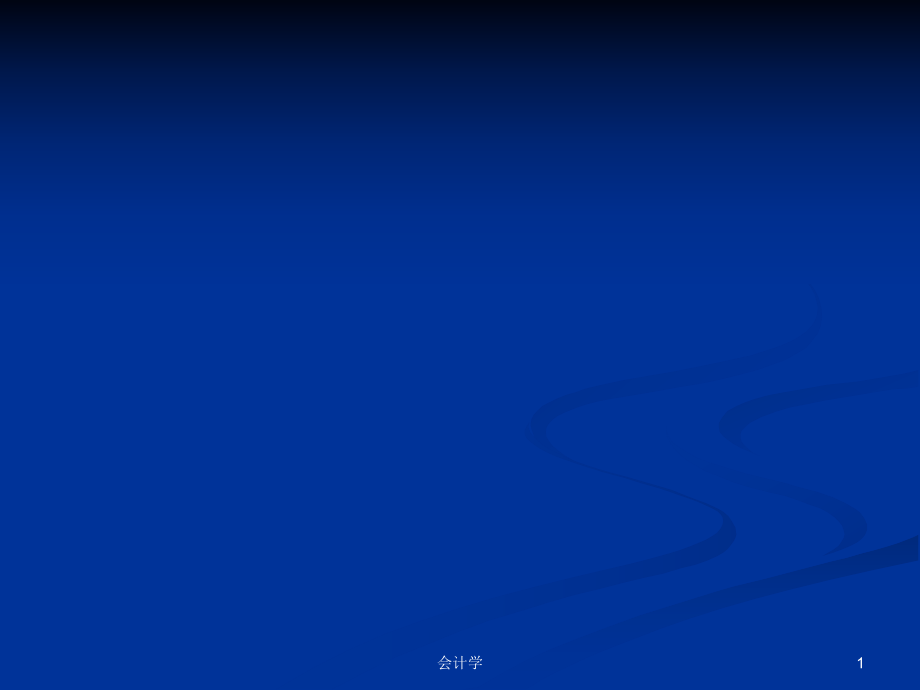


《项目三 创建原理图元件PPT学习教案》由会员分享,可在线阅读,更多相关《项目三 创建原理图元件PPT学习教案(63页珍藏版)》请在装配图网上搜索。
1、会计学1第1页/共63页本项目主要讲述数码管等原理图元件的创建过程,以达到以下学习目标:知识目标:u理解创建原理图元件的必要性和几种常用方法。技能目标:u掌握原理图元件的查找方法。u掌握原理图元件的编辑方法。u掌握原理图元件的创建方法。第2页/共63页1. 知道原理图元件的符号,并且知道其位于哪个元件库中,但不知其原理图符号在库中的名称。2. 知道原理图元件的符号和名称,但不知其位于哪个元件库中。3. DXP元件库中根本就没有该原理图元件。4. DXP元件库中虽然有该类型的原理图元件,可原理图符号不符合实际的需要。第3页/共63页1. 在元件库面板添加该元件库,选中第一个元件后,利用键盘上键和
2、键逐个浏览库中的原理图符号,直到找到该元件。2. 利用元件的查找功能找到该元件库和元件。3. 自己创建该原理图元件4. 复制该原理图元件后,编辑修改该原理图元件。第4页/共63页任务一 查找原理图元件查找如图所示的存储器M2725625F1的为例,介绍具体操作步骤。第5页/共63页1、打开如图3.2所示的元件库面板,单击【查找】按钮第6页/共63页2、弹出如图所示的元件查找对话框。输入查找元件名称第7页/共63页3、确定查找路径 在【范围】框架中选中【路径中的库】单选项,表示由指定路径查找元件库和元件。此时可以在右边的【路径】栏中,单击 按钮指定DXP常用元件库的路径,如“C:Program
3、FilesAltium2004Library,并且选中【包含子目录】复选框,表示查找范围包含文件夹下的子目录。第8页/共63页4、指定查找元件在文本框中指定要查找元件的原理图符号名称。 在输入时,最好使用通配符*,以增加找到原理图元件的机会,因为同一类元件,特别是集成电路,有很多不同厂家生产,其名称各不相同,但数字部分基本相同。本例要查找元件的名称为M2725625F1,可以输入“*27256*”进行查找。第9页/共63页5. 元件查找结果 设置好后,可以点击【查找】按钮启动查找过程。此时元件查找对话框自动转到【元件库】面板,随着查找的进行,将在元件库面板中显示查找的结果第10页/共63页6.
4、 在查找结果中选取原理图元件和封装最合适的一个第11页/共63页任务二 创建原理图元件知识链接:创建原理图元件的必要性 由于电子技术的飞速发展,新的电子元器件不断涌现,DXP元件库中不可能包含所有元件的原理图符号,特别是DXP推出以后才出现的元件和非标准的元件,此时我们必须自己创建原理图元件。而DXP以元件库的形式来管理各种原理图元件,因此必须首先创建原理图库文件,然后在库文件中新建原理图元件。第12页/共63页本任务将以创建如图所示的数码管原理图元件为例第13页/共63页一、 创建原理图库文件1. 执行菜单命令【文件】/【创建】/【库】/【原理图库】第14页/共63页2.点击面板中的【SCH
5、 Library】选项卡,打开库编辑面板第15页/共63页3. 保存文件 点击工具栏中的保存文件按钮 ,在弹出的文件保存对话框中确定保存路径和文件名,如保存为“自制原理图库.Schlib”。第16页/共63页4.认识实用工具栏第17页/共63页二、 绘制原理图元件 1. 将光标放在图纸十字中心,点击【Page Up】放大图纸,以便见到网格。2. 调整网格颜色。如果可视网格不是很清晰,可以选择【工具】/【原理图优先设定】菜单,按照项目二任务一中设置原理图工作环境介绍的方法进行设置。 3. 绘制矩形框。选择绘制矩形工具 ,根据元件引脚多少,在图纸中心绘制一个合适大小的矩形,大约为1014可视网格。
6、第18页/共63页技能链接:修改捕获网格绘制小图形 执行菜单命令【工具】/【文档选项】,弹出如图所示的库编辑器工作区对话框,设置绘图时光标移动的最小步距,如将【捕获】栏设置为5(或其它值),以便可以以半格为单位绘制较小的图形。第19页/共63页4. 绘制数码管的笔段 选择绘制多边形工具 ,按下键盘上的【Tab】键,弹出多边形属性对话框,如图所示,点击【填充色】颜色框,修改填充色。第20页/共63页 按图所示的顺序绘制多边形边框,大约为41可视网格,作为数码管的笔段。 选中刚绘制的多边形,采取按【Ctrl+C】复制,【Ctrl+V】粘贴的办法绘制数码管的其它段。(a)绘制的顺序 (b)笔段绘制完
7、成后的效果 第21页/共63页4. 绘制数码管的小数点(a)确定圆心 (b)确定X轴半径 (c)确定Y轴半径 (d)绘制完成 第22页/共63页设置椭圆参数提示:提示:小图形绘制完成后,必须及时将【捕获】栏修改回10,否则可能导致后面的引脚没有放置到整格上面。 第23页/共63页5. 添加元件引脚(1)设置引脚属性第24页/共63页(1)设置引脚属性 【显示名称】即引脚名称:一般以字母表示该引脚的作用,如用字母“a”表示数码管的a段。选中其后的【可视】复选框将其在图纸上显示出来。 【标识符】即引脚序号:一般以数字表示实际元件的引脚号。 【电气类型】即引脚电气特性:可以根据实际元件引脚在下拉列表
8、框中进行设置。 【符号】:设置引脚的各种附带符号,以表示数字电路等元件引脚的输入信号类型等。 【长度】:设置引脚的长度。 【隐藏】:如果是数字集成门电路的电源和接地引脚,可以选中该复选框将其隐藏起来,从而在图纸上不显示该引脚。第25页/共63页(2)放置引脚电气节点朝外 提示:提示:引脚放置时必须保证与网格整格对齐,否则将影响该元件放置到原理图中后的连线。 第26页/共63页6. 放置其它引脚第27页/共63页7. 元件重命名 可以在【库参考】栏中输入原理图元件的名称,在【Default Designator】栏中输入元件的默认编号。第28页/共63页任务三 复制、编辑原理图元件知识链接:复制
9、、编辑原理图元件的必要性 问题:DXP元件库中虽然有该类型的原理图元件,可原理图符号和实际需要之间存在一定差异。 解决办法:该情况当然可以采用创建原理图元件的方法重新创建,但需要花费一定的时间,特别是对于引脚较多的元件。此时,可以采取编辑该原理图元件的方法,但如果直接在原库中编辑修改,可能破坏原元件库,同时下次可能又要使用该元件未编辑前的原理图符号,所以最好将原元件复制,再进行编辑修改,这样既不破坏原元件库,又保存了原元件。第29页/共63页修改NPN三极管的原理图符号(a)原三极管原理图符号 (b)需要的三极管原理图符号 第30页/共63页一、 打开原元件库复制原元件 点击工具栏的打开文件按
10、钮 ,在弹出的对话框中按以下路径“*:Program FilesAltiumLibraryMiscellaneous Devices.IntLib”弹出如图所示的抽取源码或安装对话框,点击【抽取源】按钮第31页/共63页打开元件库Miscellaneous Devices.IntLib第32页/共63页选择NPN三极管原理图符号 3. 选取该三极管原理图符号,并按【Ctrl+C】键将其复制到剪贴板。第33页/共63页二、 在自制元件库粘贴原元件在自制元件库中,如打开任务二中创建的“自制原理图库.Schlib”,点击库编辑面板中第一行命令按钮中的【追加】按钮,弹出输入新元件名对话框如图所示,输入
11、新元件名称“ZZNPN”,表示自制的NPN型三极管。第34页/共63页粘贴三极管原理图元件第35页/共63页要为原三极管原理图符号绘制圆圈,选择实用工具中的绘制椭圆工具 ,按【Tab】键弹出如图的属性对话框,因为圆内部不需要填充,所以不选中【画实心】复选框,并将【边缘宽】设置为【Small】,将【半径】设置为15,点击【确认】按钮完成设置。第36页/共63页提示:在绘制完成后,半径将以绘制过程中鼠标移到的距离为准,可能不一定是15,可以双击弹出椭圆属性对话框再次对半径进行设置。第37页/共63页建议:完成原元件的复制和粘贴后,最好及时将打开的原元件库关闭,如果关闭时出现是否保存修改对话框,注意
12、在原元件库Miscellaneous Devices.IntLib后选【不保存】项,不要保存对原元件库的修改,以免破坏原元件库,如图所示。第38页/共63页知识链接:在原理图中直接修改元件引脚的必要性第39页/共63页原ROM存储器M27C64A20F1 修改好的RAM存储器(6164) 修改实例 第40页/共63页一、 修改原理图的工作环境第41页/共63页第42页/共63页取消管脚锁定状态第43页/共63页WR第44页/共63页提示:提示:元件引脚修改完成后,将元件属性对话框的【锁定引脚】复选框选中,恢复原理图元件的引脚锁定状态。 第45页/共63页第46页/共63页第47页/共63页(a
13、) Part A (b)Part B 第48页/共63页第49页/共63页第50页/共63页第51页/共63页设置电源、接地引脚的默认网络第52页/共63页第53页/共63页第54页/共63页第55页/共63页第56页/共63页第57页/共63页将捕捉栅格【Snap】设为5即可。第58页/共63页(a)确定圆心 (b)确定X半径 (c)确定Y半径 (d)确定圆弧起点 (e)确定圆弧终点 (f)最后效果 第59页/共63页第60页/共63页 (a) 变压器的一组绕组 (b) 变压器的三组绕组 (c)绘制中间支架 第61页/共63页本项目的重点任务为DXP 2004的安装,初步认识DXP 2004的界面组成,详细学习了新建项目文件和设计文件。并补充了EDA的有关概念。第62页/共63页
- 温馨提示:
1: 本站所有资源如无特殊说明,都需要本地电脑安装OFFICE2007和PDF阅读器。图纸软件为CAD,CAXA,PROE,UG,SolidWorks等.压缩文件请下载最新的WinRAR软件解压。
2: 本站的文档不包含任何第三方提供的附件图纸等,如果需要附件,请联系上传者。文件的所有权益归上传用户所有。
3.本站RAR压缩包中若带图纸,网页内容里面会有图纸预览,若没有图纸预览就没有图纸。
4. 未经权益所有人同意不得将文件中的内容挪作商业或盈利用途。
5. 装配图网仅提供信息存储空间,仅对用户上传内容的表现方式做保护处理,对用户上传分享的文档内容本身不做任何修改或编辑,并不能对任何下载内容负责。
6. 下载文件中如有侵权或不适当内容,请与我们联系,我们立即纠正。
7. 本站不保证下载资源的准确性、安全性和完整性, 同时也不承担用户因使用这些下载资源对自己和他人造成任何形式的伤害或损失。
